如何在Excel中制作工资表
本文教你如何用Microsoft Excel计算员工工资。自己从零开始建一个工资计算器非常繁琐,因此微软公司在Excel中开发了一个工资计算器模板,不管Windows系统还是Mac电脑都可以免费使用。
步骤
部分 1创建工资计算器
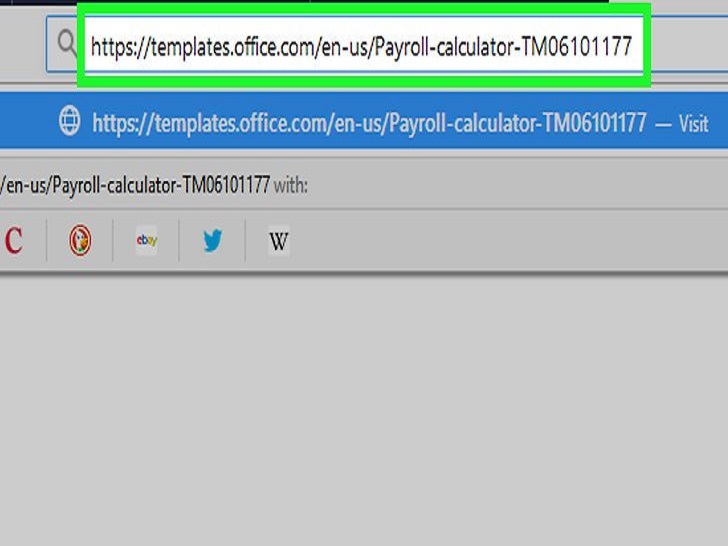 打开工资计算器网站。在电脑浏览器中登录 https://templates.office.com/en-us/Payroll-calculator-TM06101177 。
打开工资计算器网站。在电脑浏览器中登录 https://templates.office.com/en-us/Payroll-calculator-TM06101177 。
这个计算器是微软公司的一个免费Excel模板。
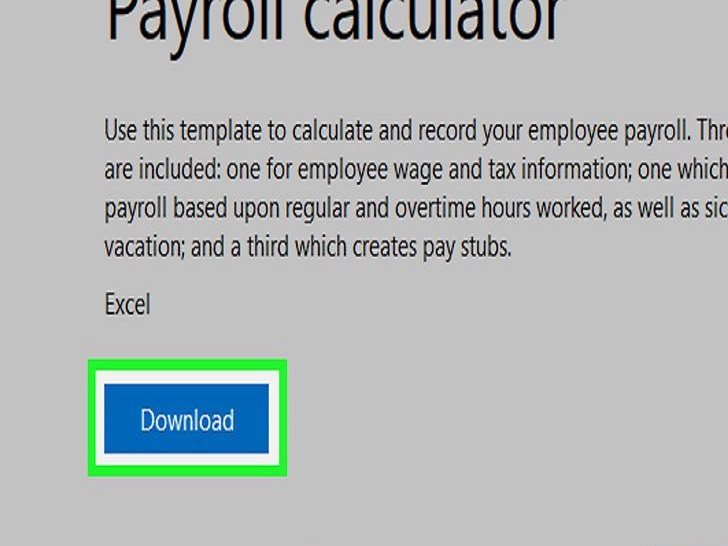 单击下载。这个蓝色按钮就在靠近窗口底部的位置。点击按钮后,模板会被下载到你的电脑中。
单击下载。这个蓝色按钮就在靠近窗口底部的位置。点击按钮后,模板会被下载到你的电脑中。
根据使用的浏览器,你可能必须先设定保存位置,然后在文件下载之前单击保存。
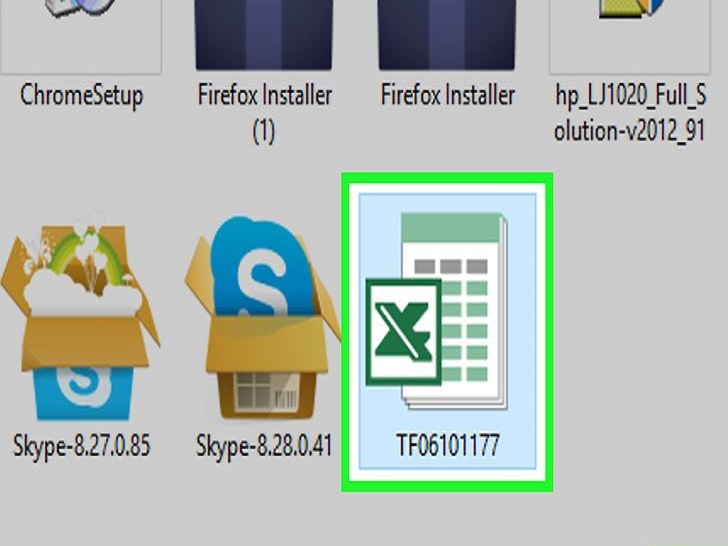 打开模板。双击下载好的Excel模板文件,在Excel中打开它。
打开模板。双击下载好的Excel模板文件,在Excel中打开它。
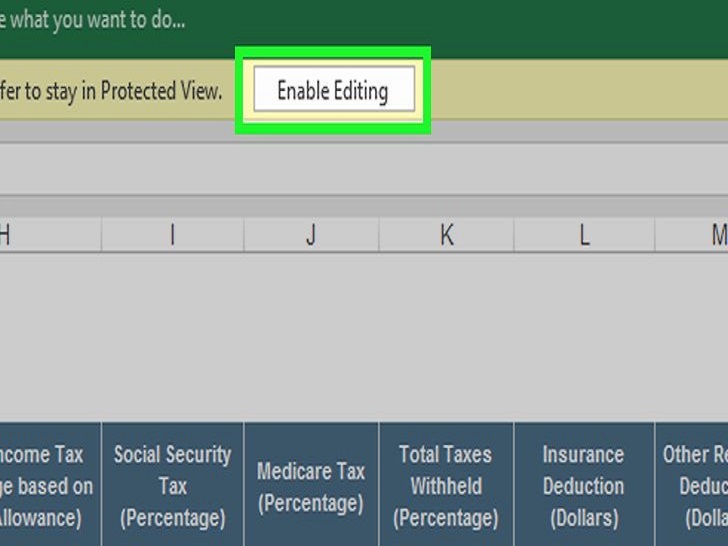 单击启用编辑。这个按钮在Excel窗口顶部的黄色栏中。点击这个按钮解锁Excel文件,然后才能编辑。
单击启用编辑。这个按钮在Excel窗口顶部的黄色栏中。点击这个按钮解锁Excel文件,然后才能编辑。
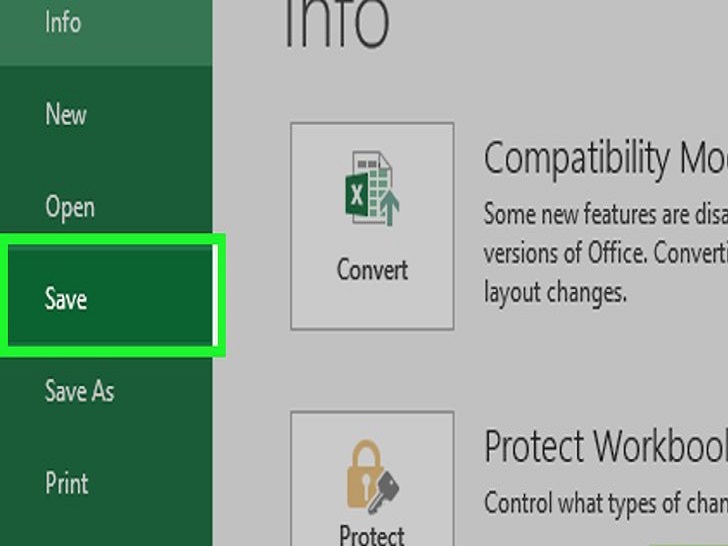 保存文档。在进一步编辑模板之前,如果是Windows系统,按下Ctrl和S;如果是Mac系统,按下Command和S,然后输入文件名,比如“工资表5.12.2018”,再单击“保存”。这样你做的工资表会自动被保存为一个独立的文件。现在可以用工资表进行计算了。
保存文档。在进一步编辑模板之前,如果是Windows系统,按下Ctrl和S;如果是Mac系统,按下Command和S,然后输入文件名,比如“工资表5.12.2018”,再单击“保存”。这样你做的工资表会自动被保存为一个独立的文件。现在可以用工资表进行计算了。
部分 2输入员工信息
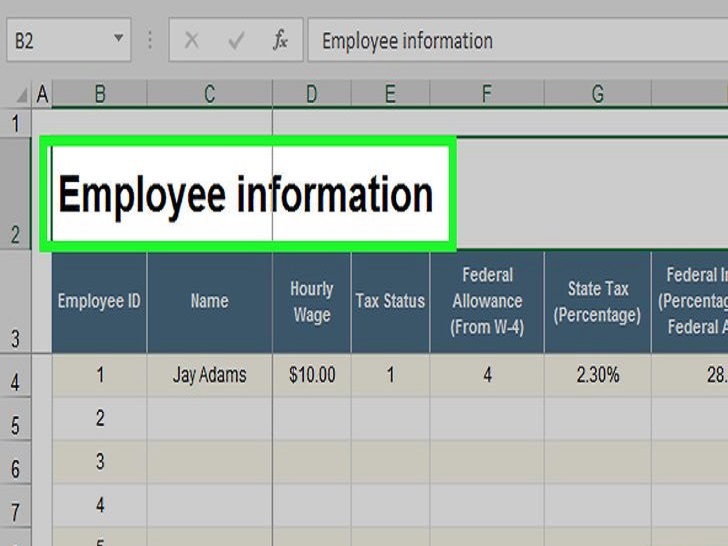 单击员工信息。这个标签在Excel窗口左下角。单击后,你就可以编辑员工信息表单了。
单击员工信息。这个标签在Excel窗口左下角。单击后,你就可以编辑员工信息表单了。
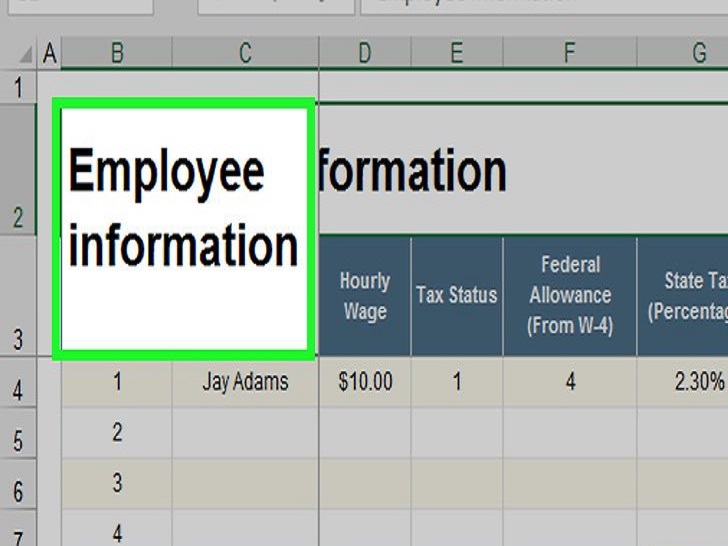 添加员工姓名。在“姓名”一栏的第一个空白单元格输入员工姓名。
添加员工姓名。在“姓名”一栏的第一个空白单元格输入员工姓名。
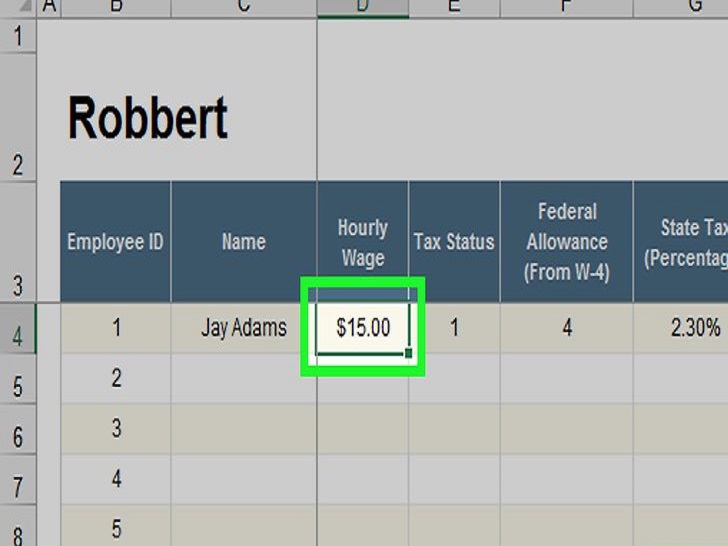 输入员工的计时工资。将员工每小时工资数额输进“计时工资”一栏的第一个空白单元格。
输入员工的计时工资。将员工每小时工资数额输进“计时工资”一栏的第一个空白单元格。
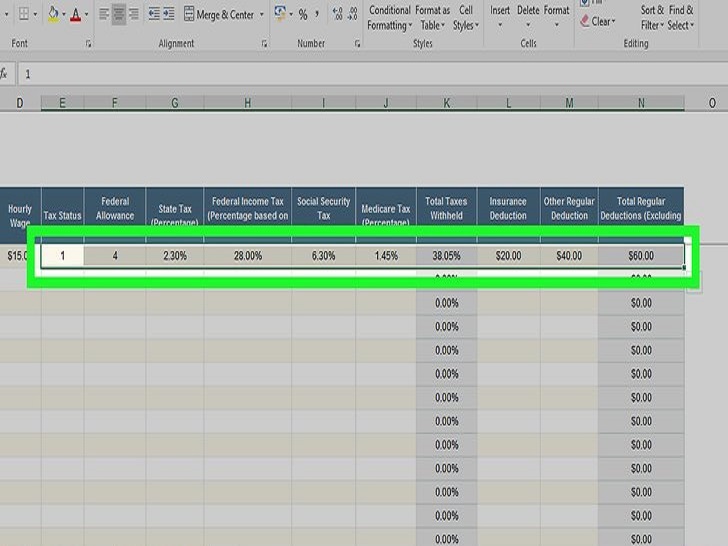 输入员工的纳税信息。你手头上首先要有员工的纳税信息,然后在下述标题下方的单元格中输入相应的信息:
输入员工的纳税信息。你手头上首先要有员工的纳税信息,然后在下述标题下方的单元格中输入相应的信息:
纳税情况——在员工W-2表格位置显示的数字(通常为“1”);
联邦津贴——决定员工纳税等级的数字。通常出现在W-4表格;
州税(%)——你所在州属的所得税税率;
联邦所得税(%)——员工所得税纳税等级的税率;
社会保障税(%)——当前社会保障税的税率;
医疗保险税(%)——当前医疗保险税的税率;
扣缴税款总额(%)——一旦你在其它税项字段填入数字,这个字段就会自动计算。
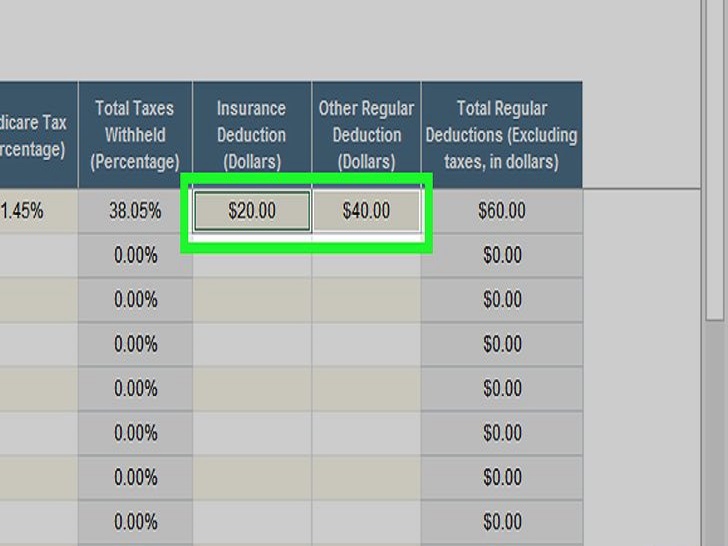 确定员工的工资扣缴额。这要取决于员工福利和投资情况等:
确定员工的工资扣缴额。这要取决于员工福利和投资情况等:
保险扣缴额——扣缴保险金额;
其它常规扣缴金额——任何其它扣缴金额。
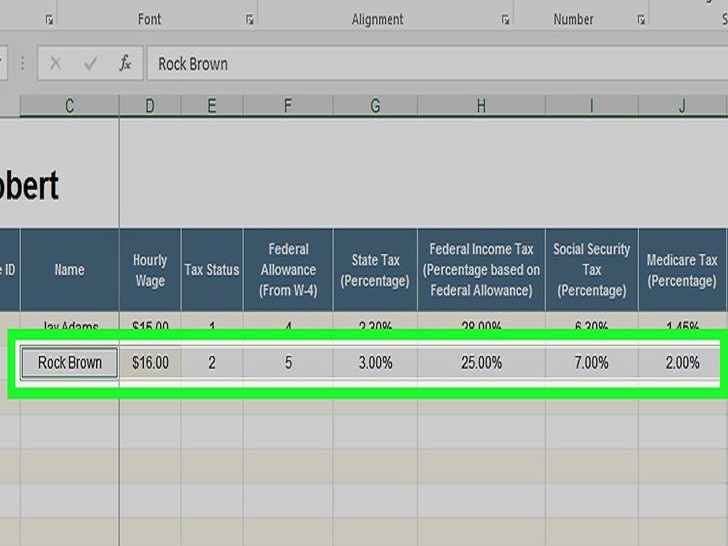 添加其他员工的信息。填完每个员工每一行的信息后,就可以开始计算工资。
添加其他员工的信息。填完每个员工每一行的信息后,就可以开始计算工资。
部分 3计算工资
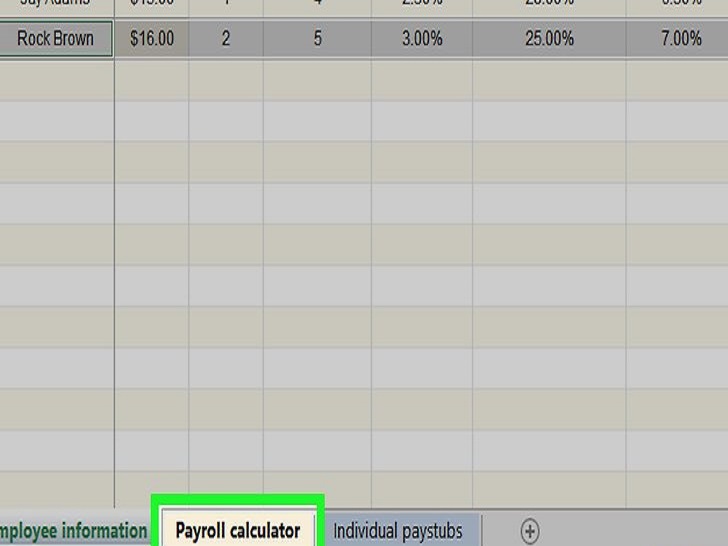 单击工资计算器选项卡。选项卡在页面底部。点击后会打开计算器页面。
单击工资计算器选项卡。选项卡在页面底部。点击后会打开计算器页面。
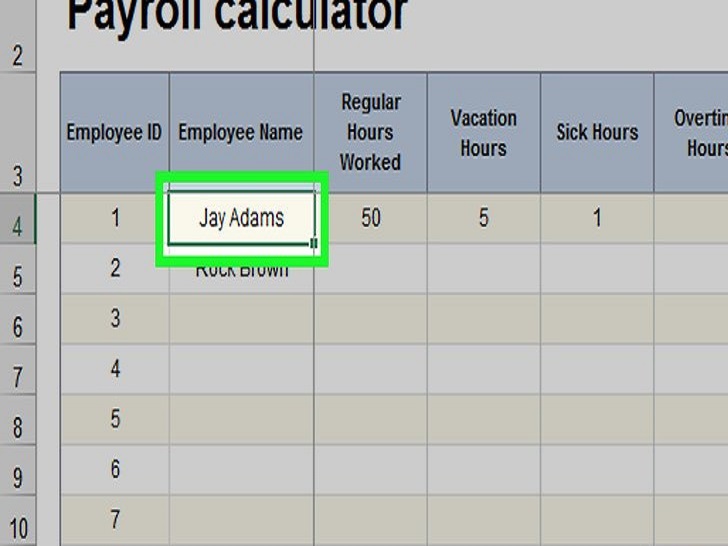 找到一名员工姓名。找到你在员工信息页面输入的第一名员工。他们的姓名应该会出现在本页顶端位置。
找到一名员工姓名。找到你在员工信息页面输入的第一名员工。他们的姓名应该会出现在本页顶端位置。
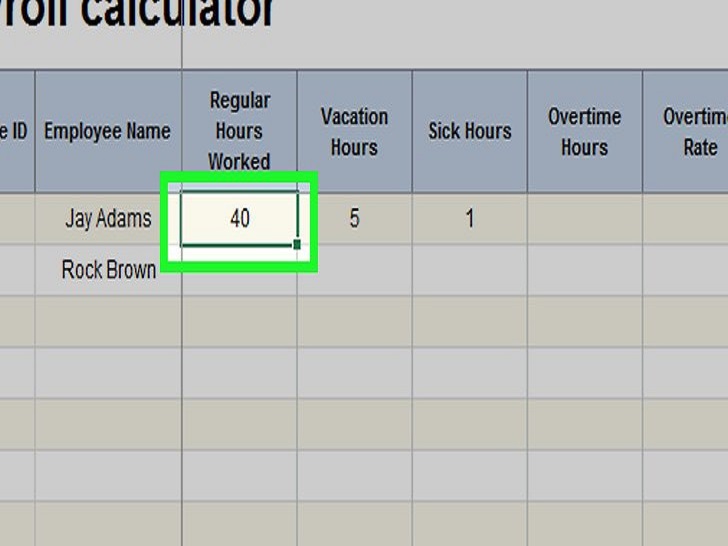 输入工作小时数。在“常规工作时间”一栏,输入员工在既定工资支付期内工作的小时数,例如40。
输入工作小时数。在“常规工作时间”一栏,输入员工在既定工资支付期内工作的小时数,例如40。
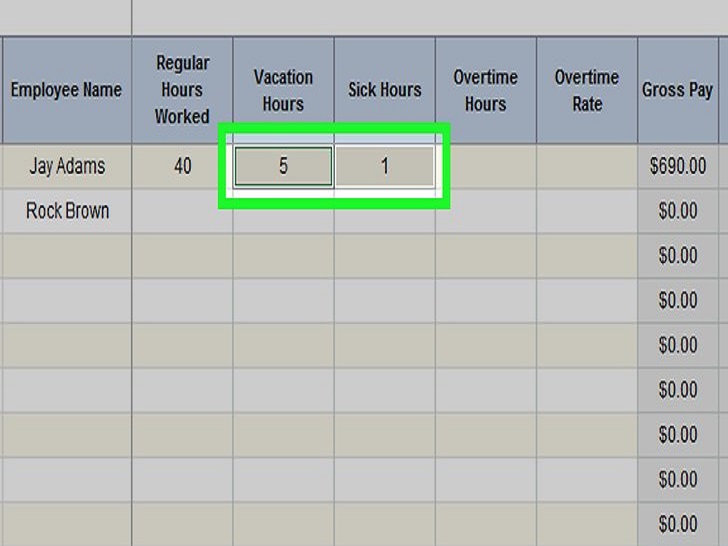 如有必要,添加年假和病假时间。如果员工休了年假或病假,分别在“假期”或“病假”栏注明时间。
如有必要,添加年假和病假时间。如果员工休了年假或病假,分别在“假期”或“病假”栏注明时间。
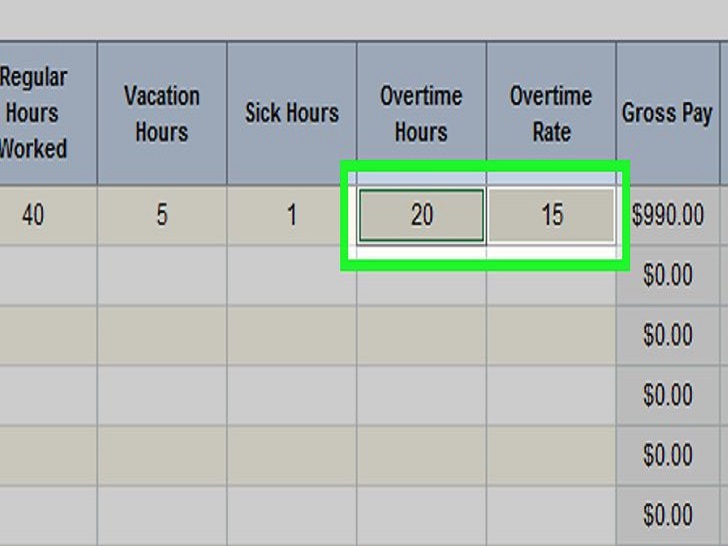 输入加班时间和加班费。如果员工加班,比如每周工作超过40小时,在“加班时间”一栏输入加班小时数,然后在“加班费”一栏输入加班费。
输入加班时间和加班费。如果员工加班,比如每周工作超过40小时,在“加班时间”一栏输入加班小时数,然后在“加班费”一栏输入加班费。
加班费一般是员工正常工资的150%,也就是平常工资的1.5倍。
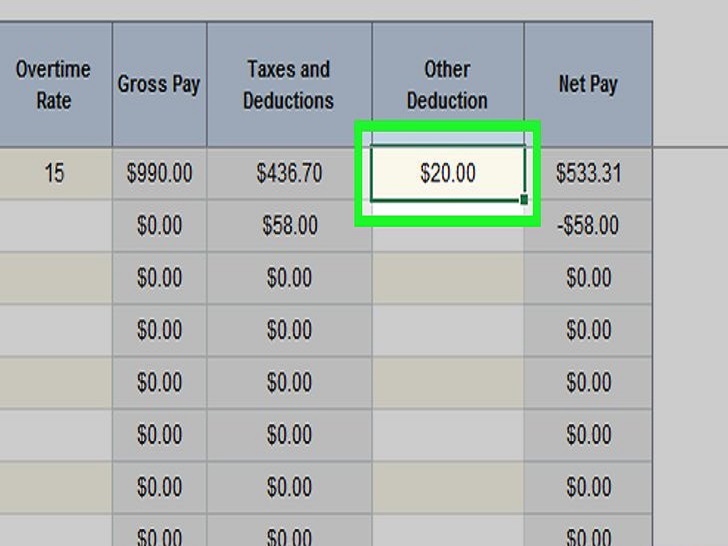 添加最后扣除项。在“其它扣除项”一栏,输入其它非常规扣除金额。
添加最后扣除项。在“其它扣除项”一栏,输入其它非常规扣除金额。
例如,如果员工为购买设备而预支薪水,要在这栏中输入扣款,作为一次性付款。
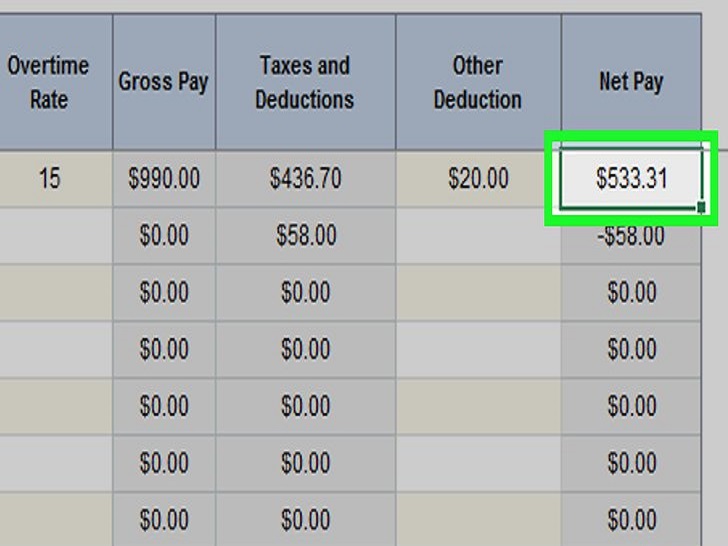 复核员工的实付工资。在“实付工资”一栏,你可以看出员工实际能拿到多少工资。如果金额正确,那么这名员工的工资金额也就计算完毕。
复核员工的实付工资。在“实付工资”一栏,你可以看出员工实际能拿到多少工资。如果金额正确,那么这名员工的工资金额也就计算完毕。
你也可以在“总收入”栏中检查税前金额。
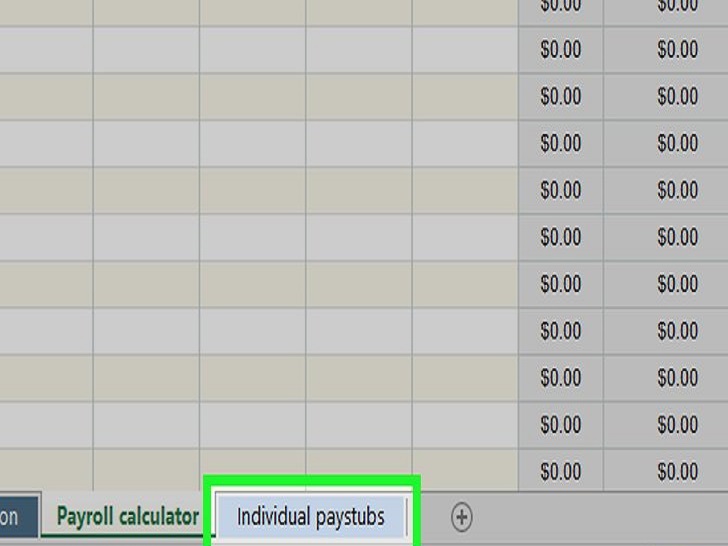 计算其他员工的工资。“员工姓名”字段会列出每名员工的姓名,填入计算器所需的信息,确定员工的实得工资。
计算其他员工的工资。“员工姓名”字段会列出每名员工的姓名,填入计算器所需的信息,确定员工的实得工资。
一旦完成,你可在页面底部的工资支付存根选项卡查看员工的工资存根。
小提示
一旦工资表制作完成,先把工资表保存好,然后删除工资计算器,再新建一个工资表。
警告
不要删除任何预格式化的单元格,例如,单元格中所含的公式,以免导致工资计算器计算出错。
最新推荐
-
excel怎么把一列数据拆分成几列 excel一列内容拆分成很多列

excel怎么把一列数据拆分成几列?在使用excel表格软件的过程中,用户可以通过使用excel强大的功能 […]
-
win7已达到计算机的连接数最大值怎么办 win7连接数达到最大值

win7已达到计算机的连接数最大值怎么办?很多还在使用win7系统的用户都遇到过在打开计算机进行连接的时候 […]
-
window10插网线为什么识别不了 win10网线插着却显示无法识别网络

window10插网线为什么识别不了?很多用户在使用win10的过程中,都遇到过明明自己网线插着,但是网络 […]
-
win11每次打开软件都弹出是否允许怎么办 win11每次打开软件都要确认

win11每次打开软件都弹出是否允许怎么办?在win11系统中,微软提高了安全性,在默认的功能中,每次用户 […]
-
win11打开文件安全警告怎么去掉 下载文件跳出文件安全警告

win11打开文件安全警告怎么去掉?很多刚开始使用win11系统的用户发现,在安装后下载文件,都会弹出警告 […]
-
nvidia控制面板拒绝访问怎么办 nvidia控制面板拒绝访问无法应用选定的设置win10

nvidia控制面板拒绝访问怎么办?在使用独显的过程中,用户可以通过显卡的的程序来进行图形的调整,比如英伟 […]
热门文章
excel怎么把一列数据拆分成几列 excel一列内容拆分成很多列
2win7已达到计算机的连接数最大值怎么办 win7连接数达到最大值
3window10插网线为什么识别不了 win10网线插着却显示无法识别网络
4win11每次打开软件都弹出是否允许怎么办 win11每次打开软件都要确认
5win11打开文件安全警告怎么去掉 下载文件跳出文件安全警告
6nvidia控制面板拒绝访问怎么办 nvidia控制面板拒绝访问无法应用选定的设置win10
7win11c盘拒绝访问怎么恢复权限 win11双击C盘提示拒绝访问
8罗技驱动设置开机启动教程分享
9win7设置电脑还原点怎么设置 win7设置系统还原点
10win10硬盘拒绝访问怎么解决 win10磁盘拒绝访问
随机推荐
专题工具排名 更多+





 闽公网安备 35052402000376号
闽公网安备 35052402000376号